重要:
-
舊版 OneDrive 同步處理 應用程式 (Groove.exe) 的支持已終止。
-
自 2021 年 2 月 1 日起,您將無法再使用舊版 OneDrive 應用程式 (Groove.exe) 同步處理 OneDrive 和共用文件庫。
-
這不適用於由 IT 小組託管 OneDrive 和 SharePoint 的「內部部署」客戶。
-
如果您是 Microsoft 365 或 IT 系統管理員,請參閱這篇文章:從先前的 商務用 OneDrive 同步處理應用程式轉換。
透過 OneDrive 同步處理 應用程式,您可以在裝置和雲端之間同步處理檔案,以便隨時隨地存取您的檔案。 全新 OneDrive 同步處理 應用程式提供多項新功能和改良功能,例如在活動中心查看檔案相關信息、暫停或控制同步處理、傳送意見反應給 Microsoft、增強效能及其他改良功能。 我們將示範如何識別您擁有的應用程式,以及將舊 OneDrive 同步處理 應用程式 (Groove.exe) 升級至新的 OneDrive 同步處理 應用程式 (OneDrive.exe) 。
我擁有的應用程式?
檢查任務列上的 OneDrive 圖示。 您可能需要選取通知區域旁的 [ 顯示隱藏的圖示 ] 箭號,才能看到 OneDrive 圖示。 舊 OneDrive 同步處理 應用程式 (Groove.exe) 有藍色雲朵和白色外線,如下所示。
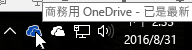
如果您看到如下所示的不同圖示,表示您有新的 OneDrive 應用程式,而且不需要更新應用程式。
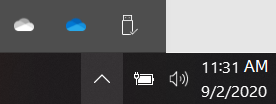
如果圖示並未出現在通知區域,表示 OneDrive 可能尚未執行。 選 取 [開始],在搜尋方塊中輸入 OneDrive,然後在搜尋結果中選取 [OneDrive]。
您也可以在搜尋結果中查看您擁有的應用程式。
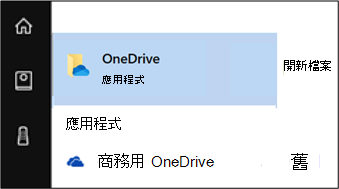
附註:
-
對於裝載於 SharePoint Server 2016 或更舊版本的文件庫,以及組織外部人員與您共用的文檔庫,您應該繼續使用舊的 OneDrive 同步處理 應用程式。 新的 OneDrive 同步處理 應用程式不支援這些文件庫,也不會從先前的同步處理應用程序轉換。
-
如果您不確定使用的是哪個文檔庫,請連絡您的系統管理員。 如果您是 IT 或 Microsoft 365 系統管理員,請參閱舊版 OneDrive 同步處理 應用程式的媒體櫃。
如何? 升級應用程式?
-
在這裡下載新版的 OneDrive 同步處理 應用程式。
-
登入新的 OneDrive 同步處理 應用程式並同步處理您的檔案。 如需相關指示,請參閱在 Windows 中使用 OneDrive 同步處理檔案。
設定 OneDrive 同步處理 應用程式之後,就會從舊版同步處理應用程式匯入文檔庫。
疑難排解問題
如果您有舊版的 OneDrive 同步處理 應用程式,轉換到 OneDrive 同步處理 應用程式可能無法成功。 適用於企業的最新 Microsoft 365 應用程式和 OneDrive 同步處理 應用程式更新。
如果舊的應用程式仍在執行,而文檔庫應在設定新應用程式後匯入,請依照下列步驟觸發另一個匯入:
-
移至 [ 開始 ],輸入 CMD,然後從清單中選取 [命令提示 字元]。
-
在命令提示字元應用程式中複製此文字並貼上:
%localappdata%\Microsoft\OneDrive\OneDrive.exe /takeover
如果您要清理舊的應用程式,在看到舊應用程式針對不想要的文件庫執行時,請使用上述步驟開啟 命令提示字元,然後輸入:
Groove.exe /shutdown
Groove.exe /clean /all










